Shapesien järjestäminen MS Visiossa voi olla intuitiivista, mutta mahdollisuudet piirustustesi hallintaan ja mukauttamiseen ovat valtavat. Kun opit eri toiminnot ja työkalut, voit luoda nopeasti tehokkaan ja tarkan kaavion. Tämä opas auttaa sinua optimoimaan shapesiasi sijoittamalla, ryhmittelemällä ja mukauttamalla niitä.
Tärkeimmät havainnot
- Shapesien ryhmittely mahdollistaa useiden kohteiden yhteisen liikuttamisen ja muokkaamisen.
- Voit hallita shapesien järjestystä siirtämällä niitä etualalle tai taustalle.
- On olemassa erilaisia tapoja valita shapes, mukaan lukien lassovalinta ja aluevalinta.
- Shapesit voidaan automaattisesti linjata ja peilata luodaksesi harmonisia piirustuksia.
- On mahdollista muuttaa yhden shapesin sisällä valintaa ilman sen uudelleensijoittamista.
Askel askeleelta -opas
Jotta hallitset shapesien järjestämistä Visiossa tehokkaasti, seuraa näitä vaiheita:
Aloittaaksesi, avaa piirustuksesi MS Visiossa ja lisää muutamia uusia shapesia. Voit esimerkiksi käyttää heptagonia ja kolmiota. Siirry aloitus-välilehteen ja valitse tarvittavat shapesit muotovalikosta ja sijoita ne piirustukseesi.
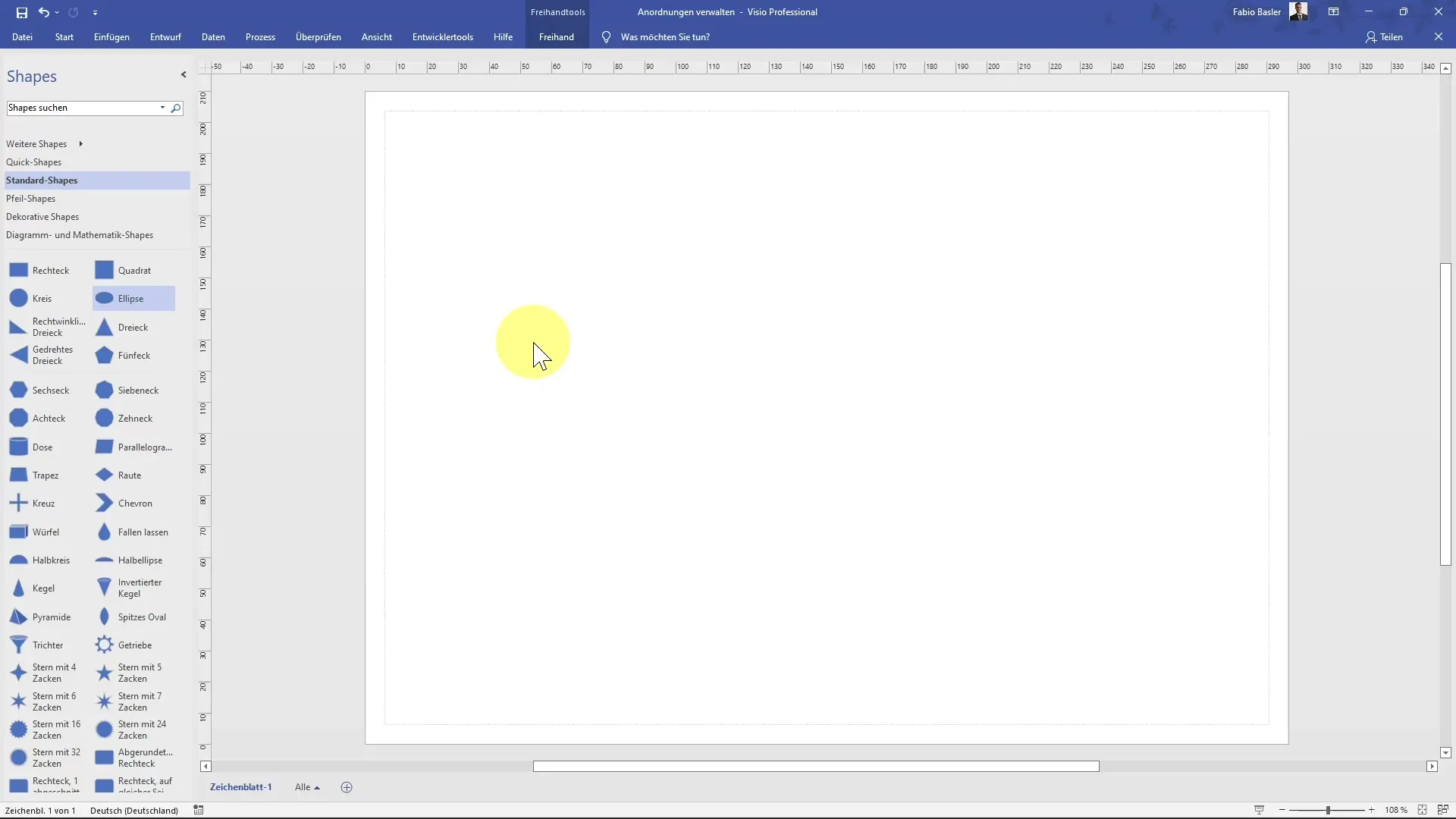
Kun olet sijoittanut shapesisi, voit yhdistää ne tai ryhmitellä ne yhdessä. Ryhmittely tarkoittaa, että voit valita useita shapesia ja siirtää niitä yhdessä tai säätää niiden kokoa. Valitse molemmat shapesit painamalla ohjausnäppäintä ja napsauttamalla niitä. Sen jälkeen voit valita "Ryhmittele" -vaihtoehdon valikosta tai käyttää pikakomentoa Ohjaus + Vaihto + G.
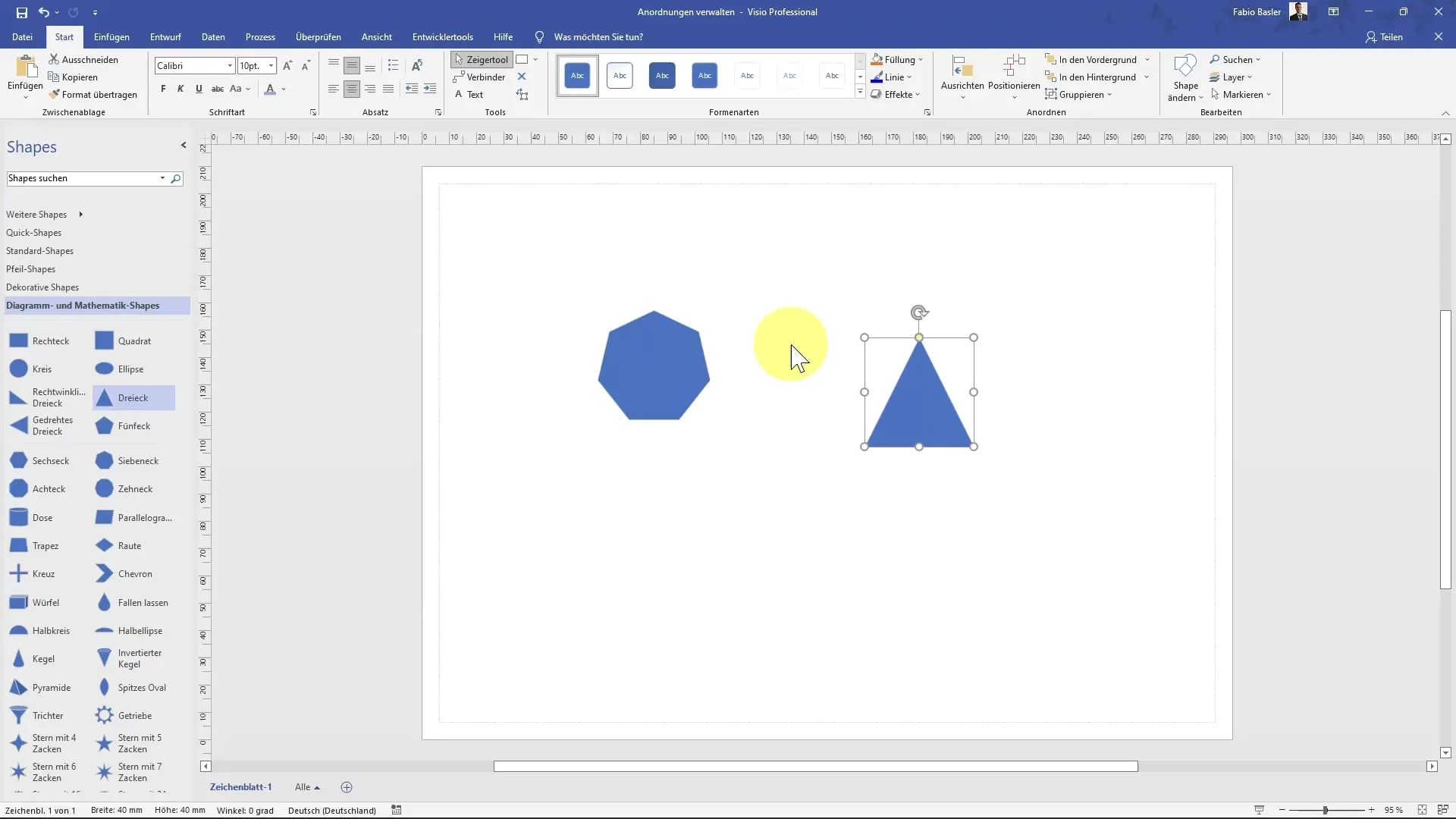
Jännittävä tapa mukauttaa shapesiasi on muuttaa niiden täyttöväriä. Tässä esimerkissä vaihdat heptagonin täyttövärin sinisestä oranssiksi. Tämä luo visuaalisesti miellyttävän esityksen ja korostaa shapesia.
Nyt, kun molemmat shapesit on valittu, niitä voidaan ryhmitellä. Voit valita shapesit nopeasti pikakomennolla Ohjaus + A ja sen jälkeen ryhmitellä ne painamalla Ohjaus + Vaihto + G. Shapesien ryhmittelyn jälkeen voit siirtää niitä samassa suhteessa tai säätää kokoa.
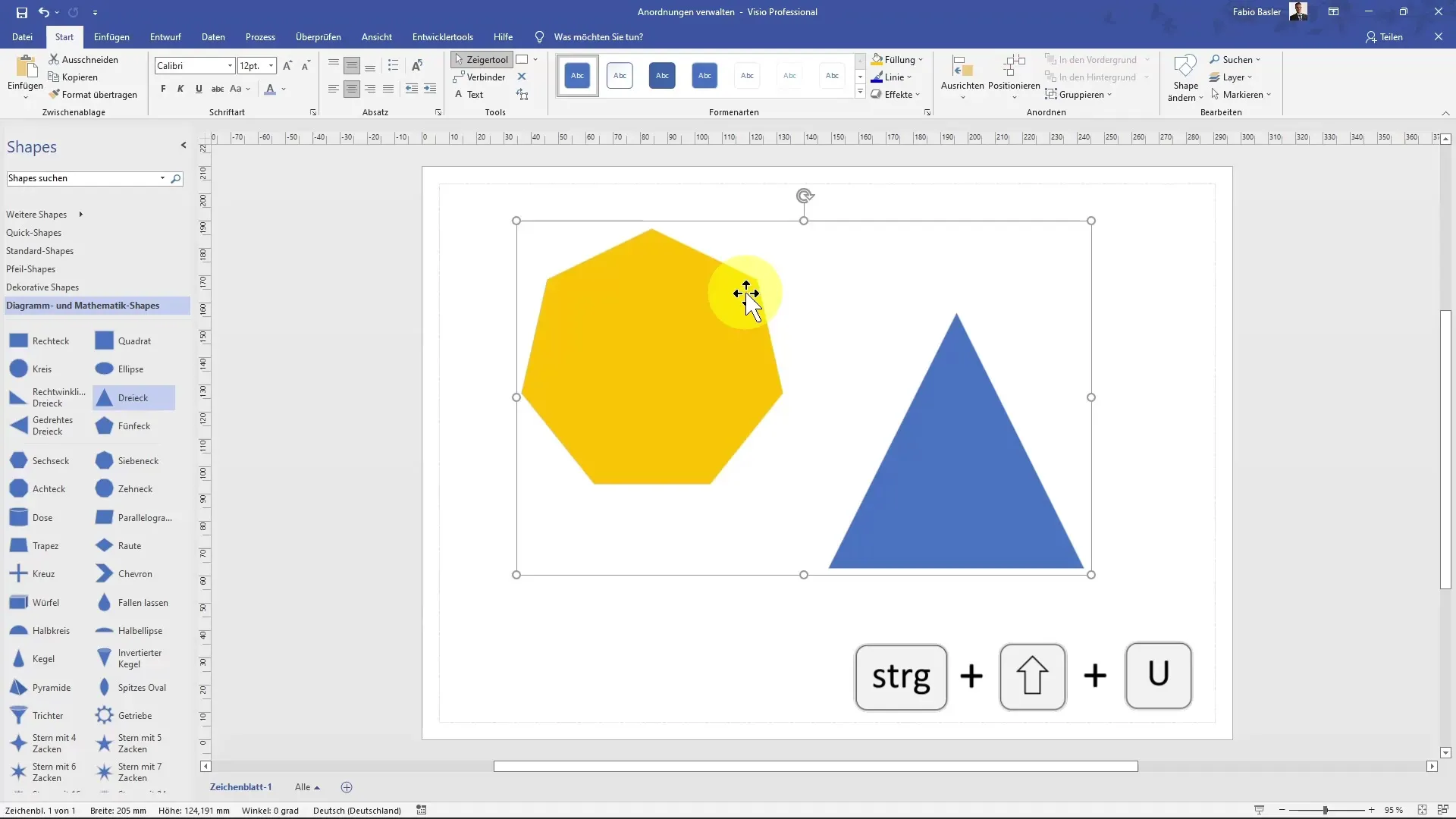
Jos haluat purkaa ryhmittelyn, voit tehdä sen myös valikkopalkin tai pikakomennon Ohjaus + Vaihto + U kautta. Tämän jälkeen sinulla on jälleen mahdollisuus muokata shapesia erikseen.
Hyödyllinen ominaisuus on valinta tietyn shapes-tyypin perusteella. Voit myös järjestää shapesit roolien ja tasojen mukaan tai piirtää alueen valitaksesi useita shapesia. Tämä helpottaa työtä monimutkaisissa piirustuksissa, joissa on paljon kohteita.
Kun olet valinnut kaksi shapesia, voit muuttaa shapesien järjestystä. Esimerkkinä on sinisen shapesin siirtäminen taustalle. Voit tehdä tämän napsauttamalla sitä hiiren oikealla painikkeella tai käyttämällä pikakomentoa Ohjaus + Vaihto + B. Palauttaaksesi sen etualalle käytä pikakomentoa Ohjaus + Vaihto + F.
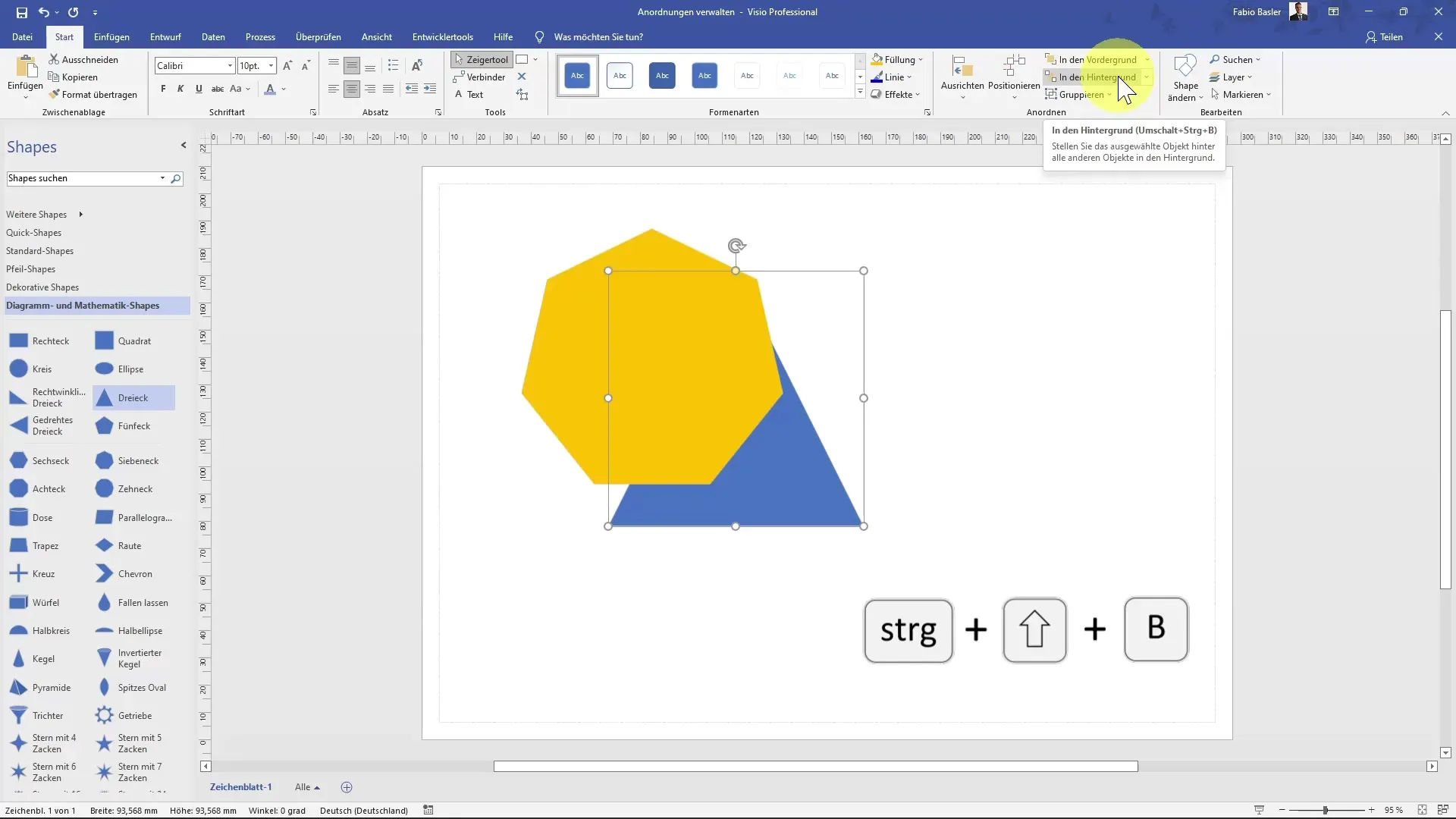
Jos haluat muuttaa shapesiesi sijoittelua, voit vain kääntää ne tai peilata ne. Valitse shapesit ja siirry sitten asetteluvaihtoehtoihin. Voit kääntää ne 90 astetta oikealle tai vasemmalle, tai jopa peilata ne pysty- tai vaakasuunnassa.
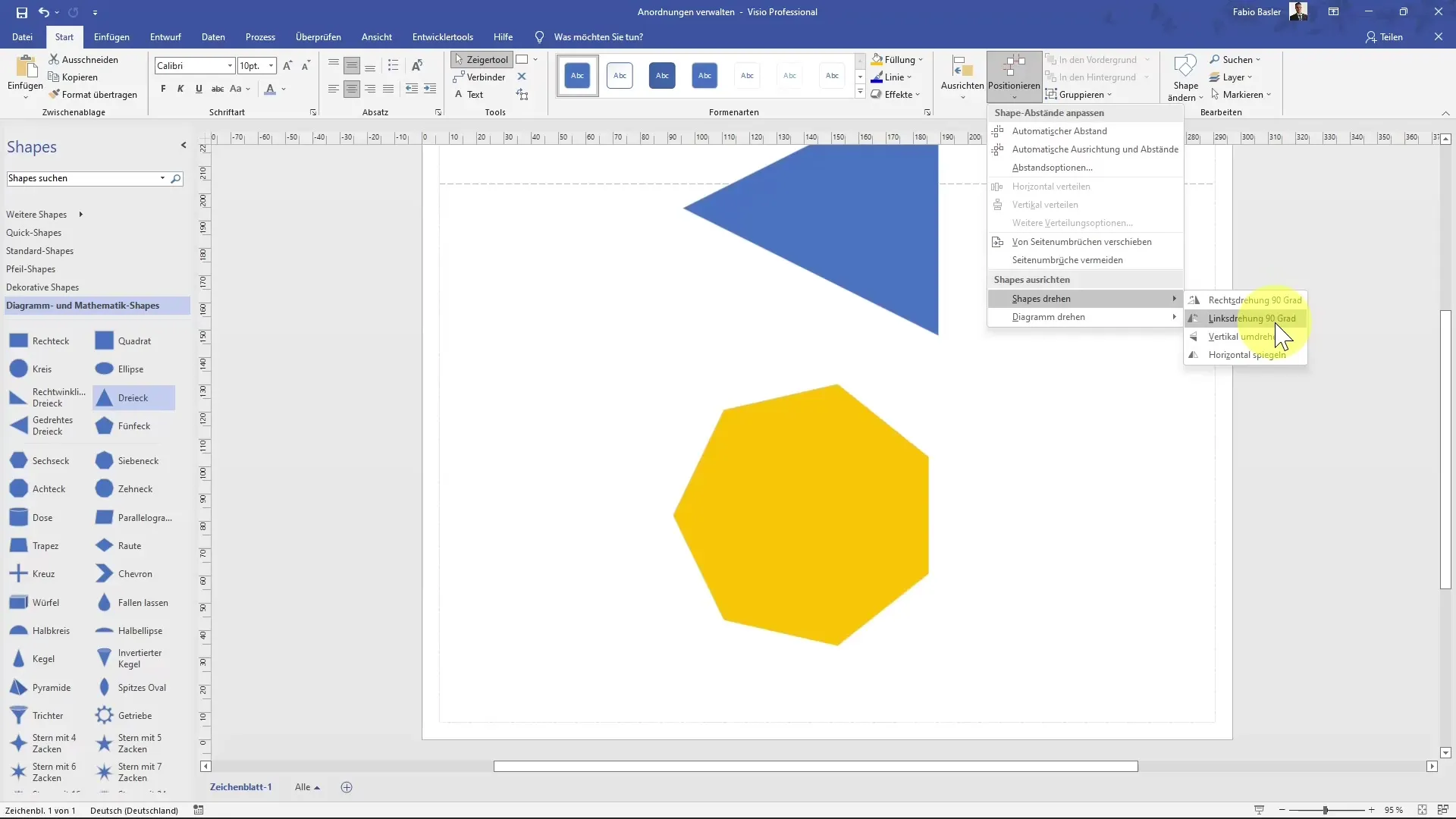
Toinen ominaisuus on shapesien automaattinen linjaus. Sinulla on erilaisia vaihtoehtoja järjestää kohteet suhteessa toisiinsa. Voit järjestää ne vasemmalle, keskelle tai oikealle, sekä pystysuoraan tai vaakasuoraan.
Lopuksi haluan mainita "Muuta shape" -toiminnon. Se mahdollistaa valitun shapesin muuttamisen toiseksi shapesiksi ilman, että sinun tarvitsee sijoittaa sitä uudelleen. Jos esimerkiksi haluat muuttaa kolmion viisikulmioksi, klikkaa vain "Muuta shape" ja valitse uusi shape. Muoto mukautetaan vastaavasti.
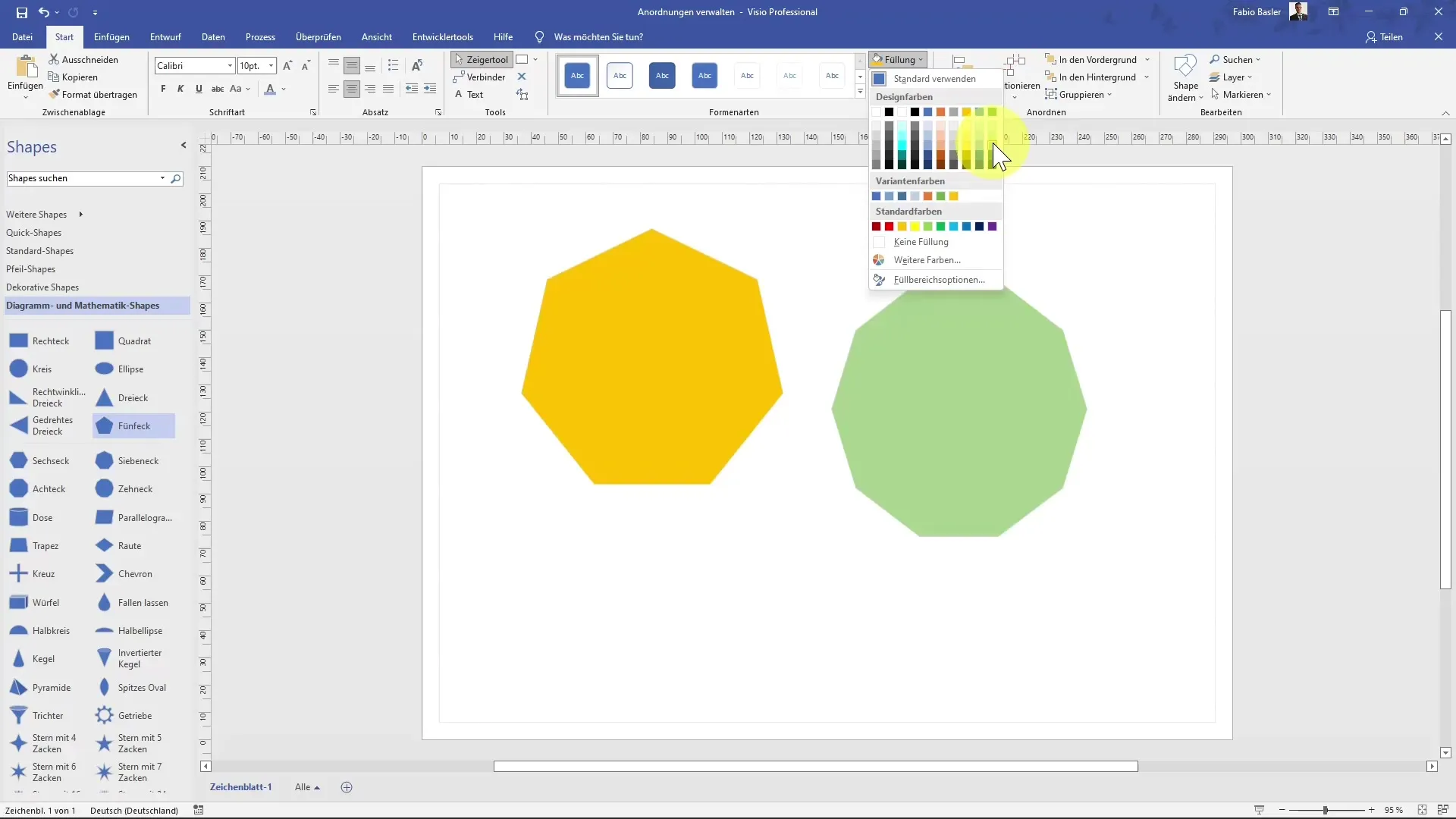
Yhteenveto
Tehokas hallinta shapesien järjestelyssä MS Visiossa on ratkaisevan tärkeää tarkkojen ja houkuttelevien kaavioiden luomisessa. Tämä opas on opettanut sinulle monia tekniikoita, joiden avulla voit nopeasti mukauttaa ja optimoida suunnitteluitasi.
Usein kysytyt kysymykset
Miten ryhmitän Shapes Visiossa?Valitse shapesit ja käytä pikanäppäintä Ohjaus + Vaihto + G tai valitse "Ryhmittele" valikosta.
Miten muutan shapesin täytteen väriä?Valitse shape ja mene täyttövärit-valikkoon työkalurivillä säätääksesi väriä.
Voinko myöhemmin purkaa ryhmityksen?Kyllä, voit purkaa ryhmityksen valitsemalla shapesit ja käyttämällä pikanäppäintä Ohjaus + Vaihto + P.
Miten voin muuttaa shapesien järjestystä?Voit siirtää shapesit etualalle tai taustalle tekemällä oikean klikkauksen shapen päällä tai käyttämällä pikanäppäintä Ohjaus + Vaihto + E/T.
Mitä pikanäppäintä käytän valitakseni kaikki shapesit?Käytä Ohjaus + A valitaksesi kaikki shapesit piirustuksessasi.


